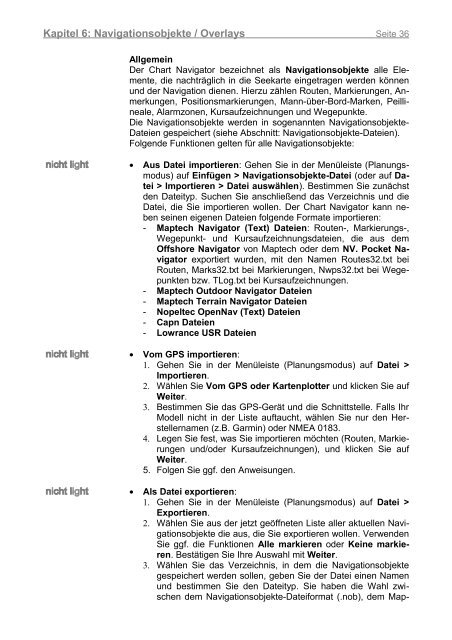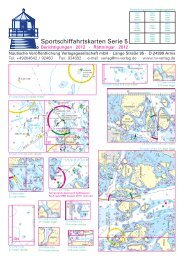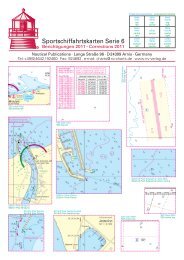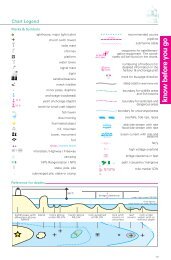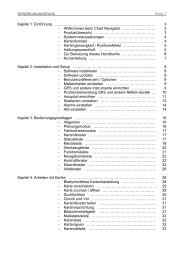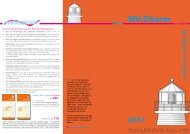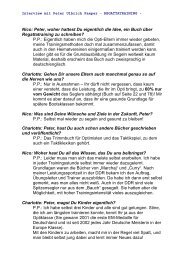Chart Navigator Handbuch als PDF (2,3 MB) - NV-Verlag
Chart Navigator Handbuch als PDF (2,3 MB) - NV-Verlag
Chart Navigator Handbuch als PDF (2,3 MB) - NV-Verlag
Sie wollen auch ein ePaper? Erhöhen Sie die Reichweite Ihrer Titel.
YUMPU macht aus Druck-PDFs automatisch weboptimierte ePaper, die Google liebt.
Kapitel 6: Navigationsobjekte / Overlays Seite 36<br />
Allgemein<br />
Der <strong>Chart</strong> <strong>Navigator</strong> bezeichnet <strong>als</strong> Navigationsobjekte alle Elemente,<br />
die nachträglich in die Seekarte eingetragen werden können<br />
und der Navigation dienen. Hierzu zählen Routen, Markierungen, Anmerkungen,<br />
Positionsmarkierungen, Mann-über-Bord-Marken, Peillineale,<br />
Alarmzonen, Kursaufzeichnungen und Wegepunkte.<br />
Die Navigationsobjekte werden in sogenannten Navigationsobjekte-<br />
Dateien gespeichert (siehe Abschnitt: Navigationsobjekte-Dateien).<br />
Folgende Funktionen gelten für alle Navigationsobjekte:<br />
• Aus Datei importieren: Gehen Sie in der Menüleiste (Planungsmodus)<br />
auf Einfügen > Navigationsobjekte-Datei (oder auf Datei<br />
> Importieren > Datei auswählen). Bestimmen Sie zunächst<br />
den Dateityp. Suchen Sie anschließend das Verzeichnis und die<br />
Datei, die Sie importieren wollen. Der <strong>Chart</strong> <strong>Navigator</strong> kann neben<br />
seinen eigenen Dateien folgende Formate importieren:<br />
- Maptech <strong>Navigator</strong> (Text) Dateien: Routen-, Markierungs-,<br />
Wegepunkt- und Kursaufzeichnungsdateien, die aus dem<br />
Offshore <strong>Navigator</strong> von Maptech oder dem <strong>NV</strong>. Pocket <strong>Navigator</strong><br />
exportiert wurden, mit den Namen Routes32.txt bei<br />
Routen, Marks32.txt bei Markierungen, Nwps32.txt bei Wegepunkten<br />
bzw. TLog.txt bei Kursaufzeichnungen.<br />
- Maptech Outdoor <strong>Navigator</strong> Dateien<br />
- Maptech Terrain <strong>Navigator</strong> Dateien<br />
- Nopeltec OpenNav (Text) Dateien<br />
- Capn Dateien<br />
- Lowrance USR Dateien<br />
• Vom GPS importieren:<br />
1. Gehen Sie in der Menüleiste (Planungsmodus) auf Datei ><br />
Importieren.<br />
2. Wählen Sie Vom GPS oder Kartenplotter und klicken Sie auf<br />
Weiter.<br />
3. Bestimmen Sie das GPS-Gerät und die Schnittstelle. Falls Ihr<br />
Modell nicht in der Liste auftaucht, wählen Sie nur den Herstellernamen<br />
(z.B. Garmin) oder NMEA 0183.<br />
4. Legen Sie fest, was Sie importieren möchten (Routen, Markierungen<br />
und/oder Kursaufzeichnungen), und klicken Sie auf<br />
Weiter.<br />
5. Folgen Sie ggf. den Anweisungen.<br />
• Als Datei exportieren:<br />
1. Gehen Sie in der Menüleiste (Planungsmodus) auf Datei ><br />
Exportieren.<br />
2. Wählen Sie aus der jetzt geöffneten Liste aller aktuellen Navigationsobjekte<br />
die aus, die Sie exportieren wollen. Verwenden<br />
Sie ggf. die Funktionen Alle markieren oder Keine markieren.<br />
Bestätigen Sie Ihre Auswahl mit Weiter.<br />
3. Wählen Sie das Verzeichnis, in dem die Navigationsobjekte<br />
gespeichert werden sollen, geben Sie der Datei einen Namen<br />
und bestimmen Sie den Dateityp. Sie haben die Wahl zwischen<br />
dem Navigationsobjekte-Dateiformat (.nob), dem Map-